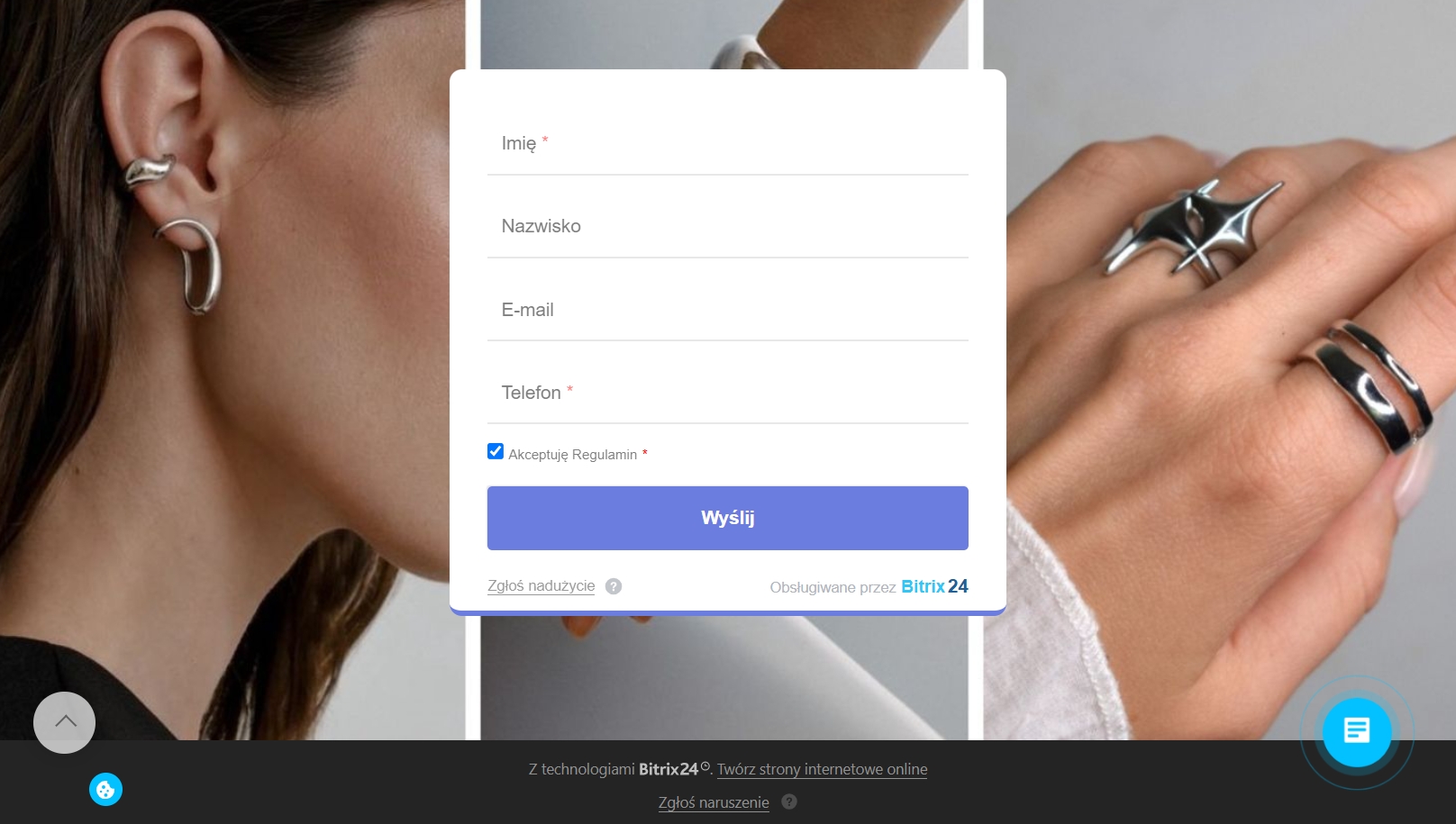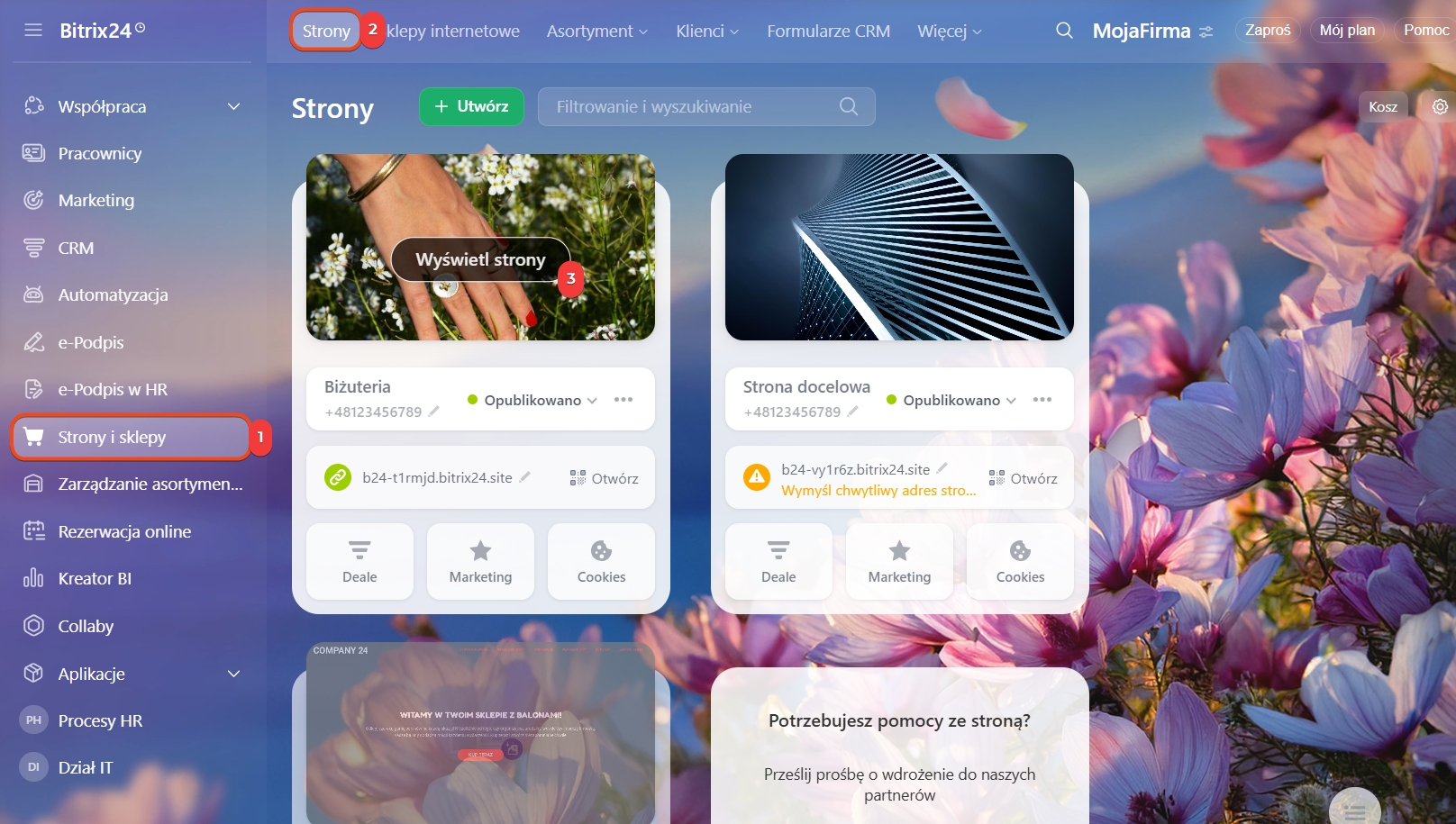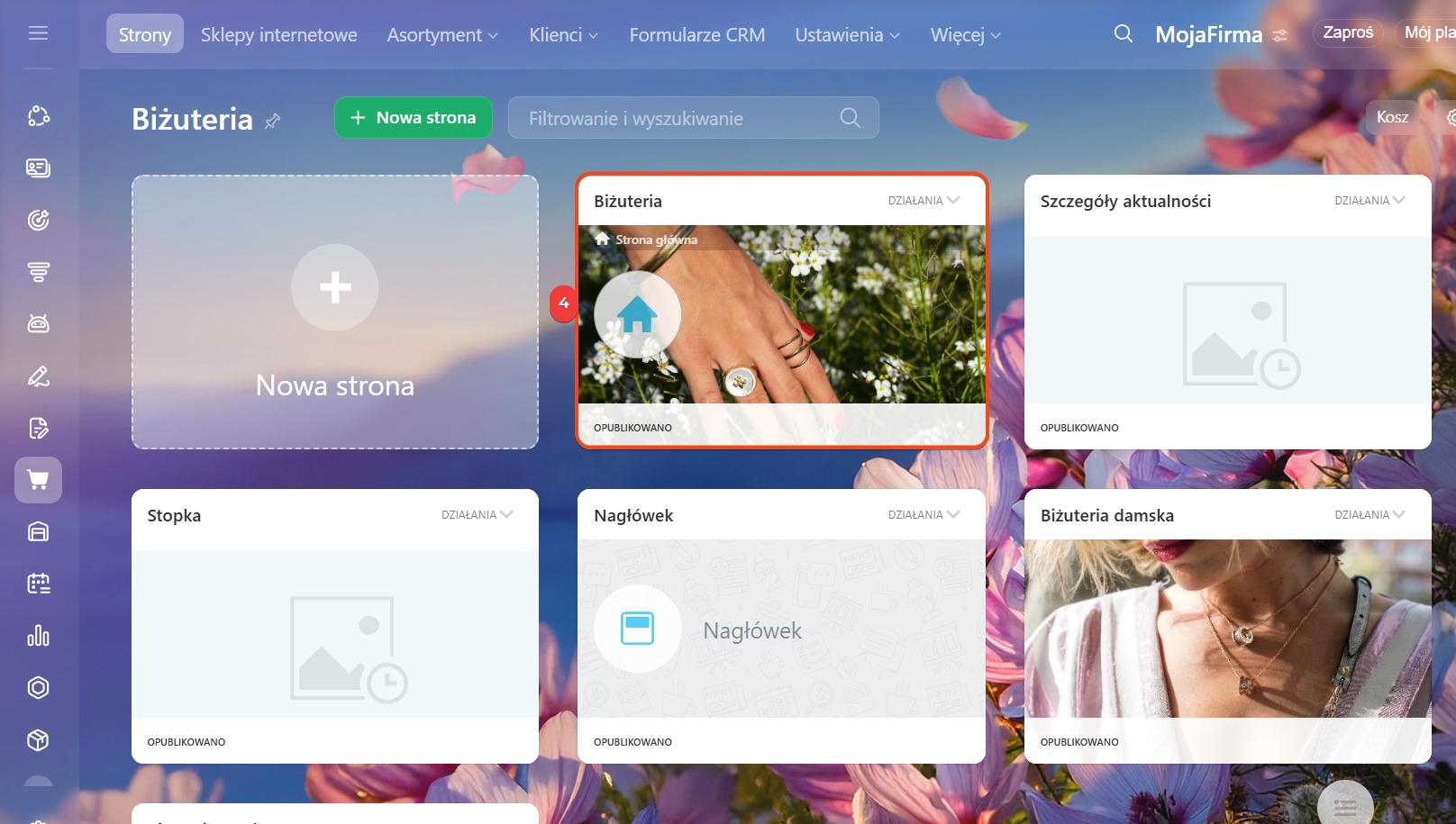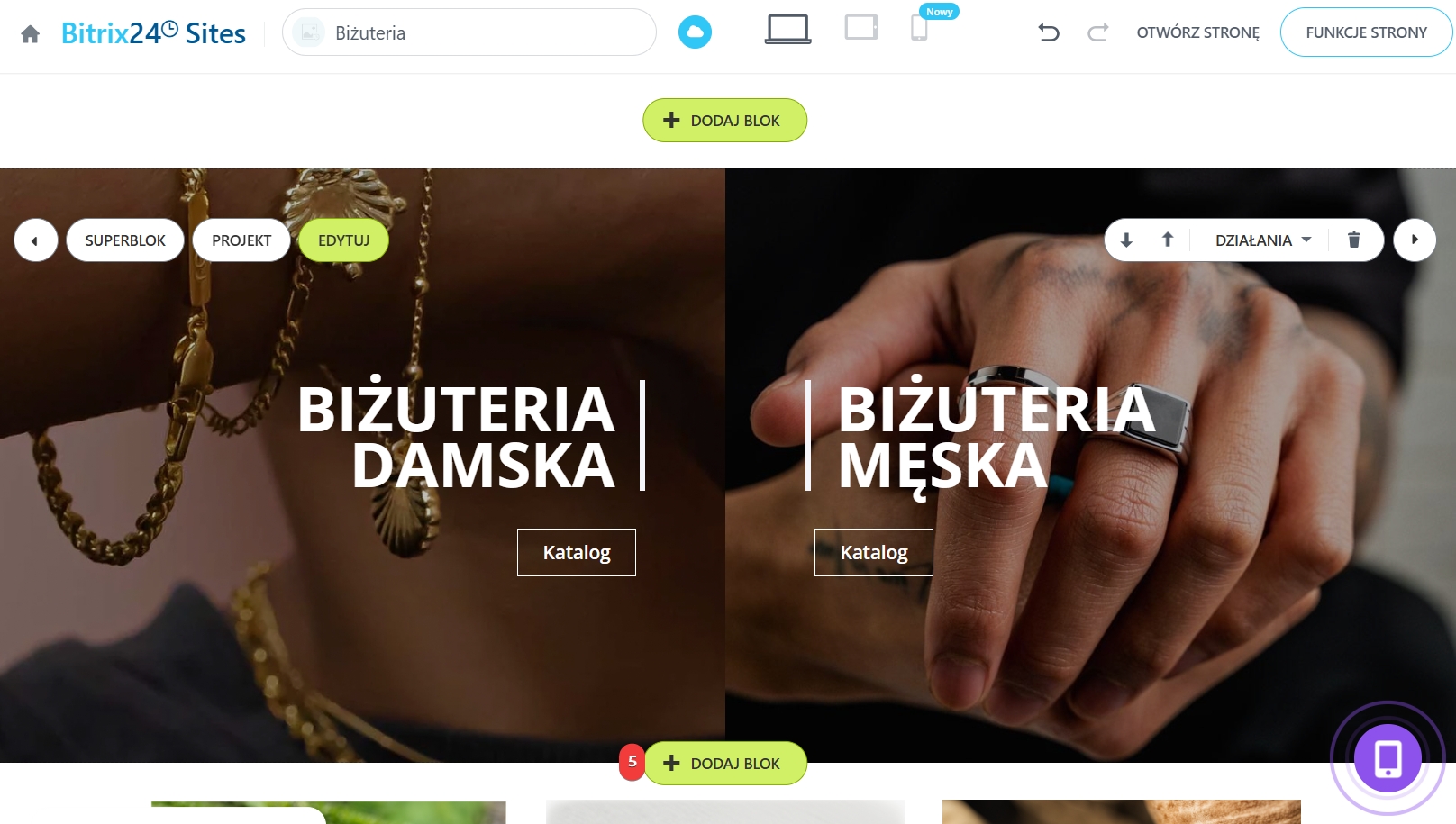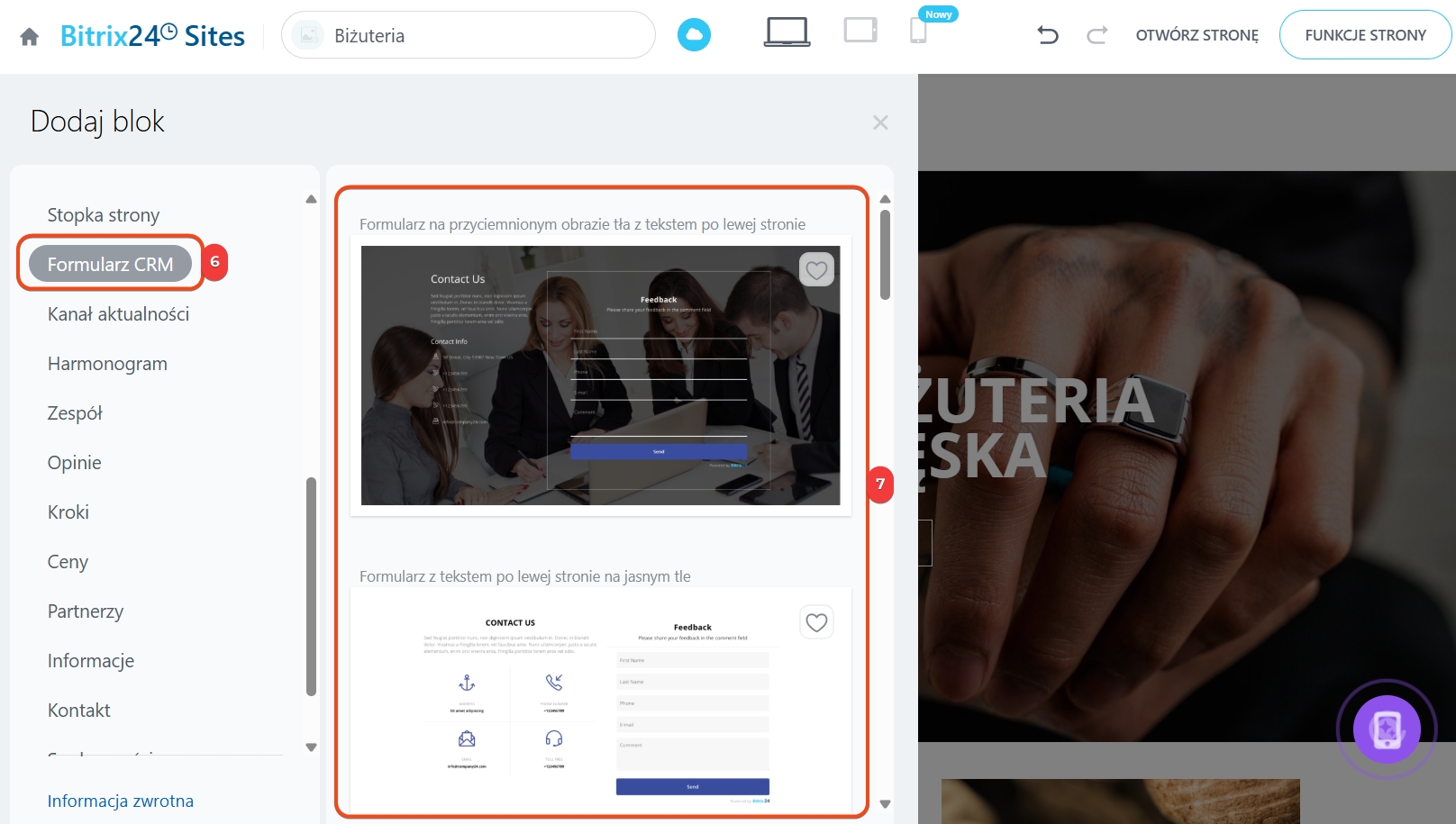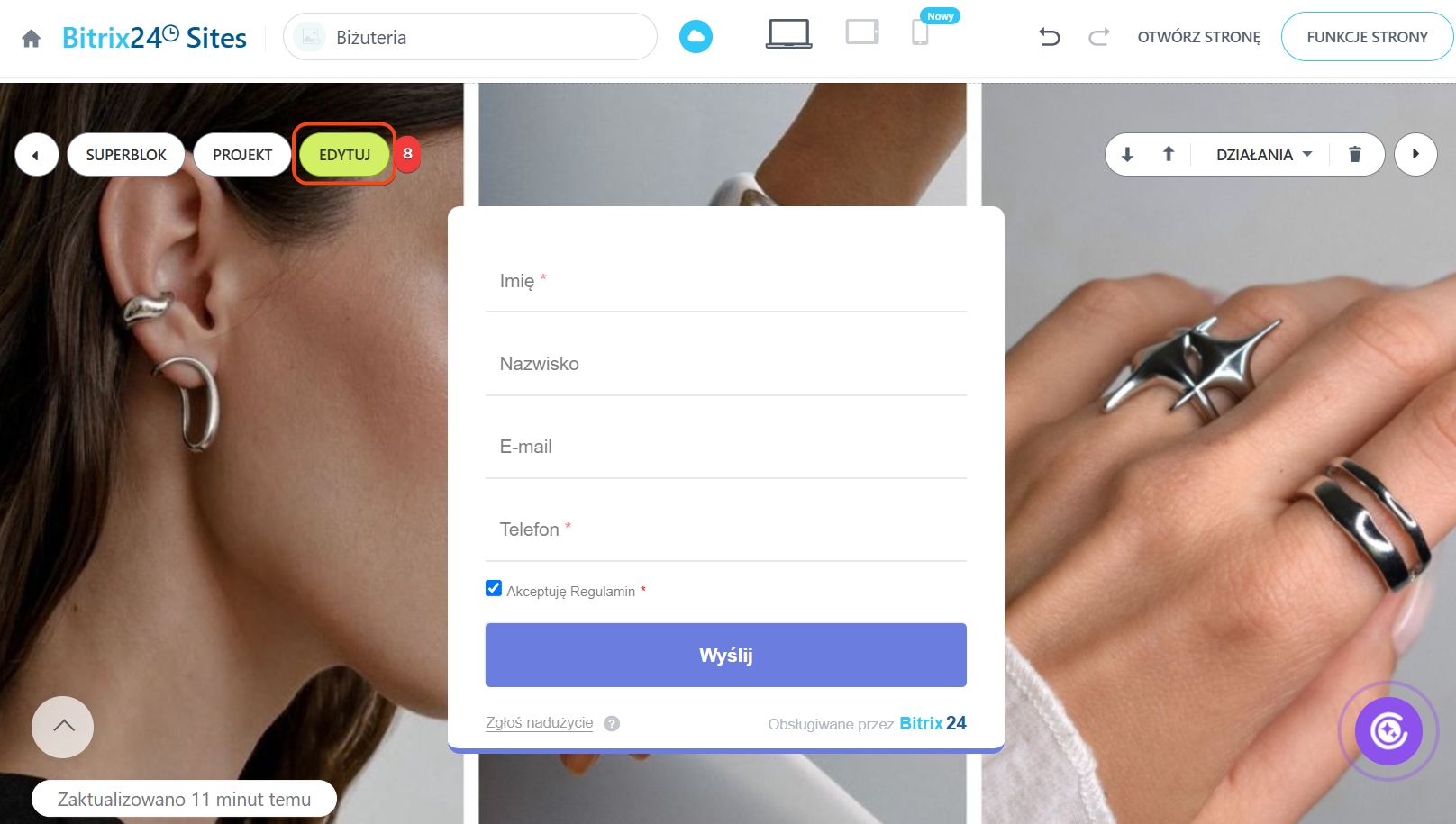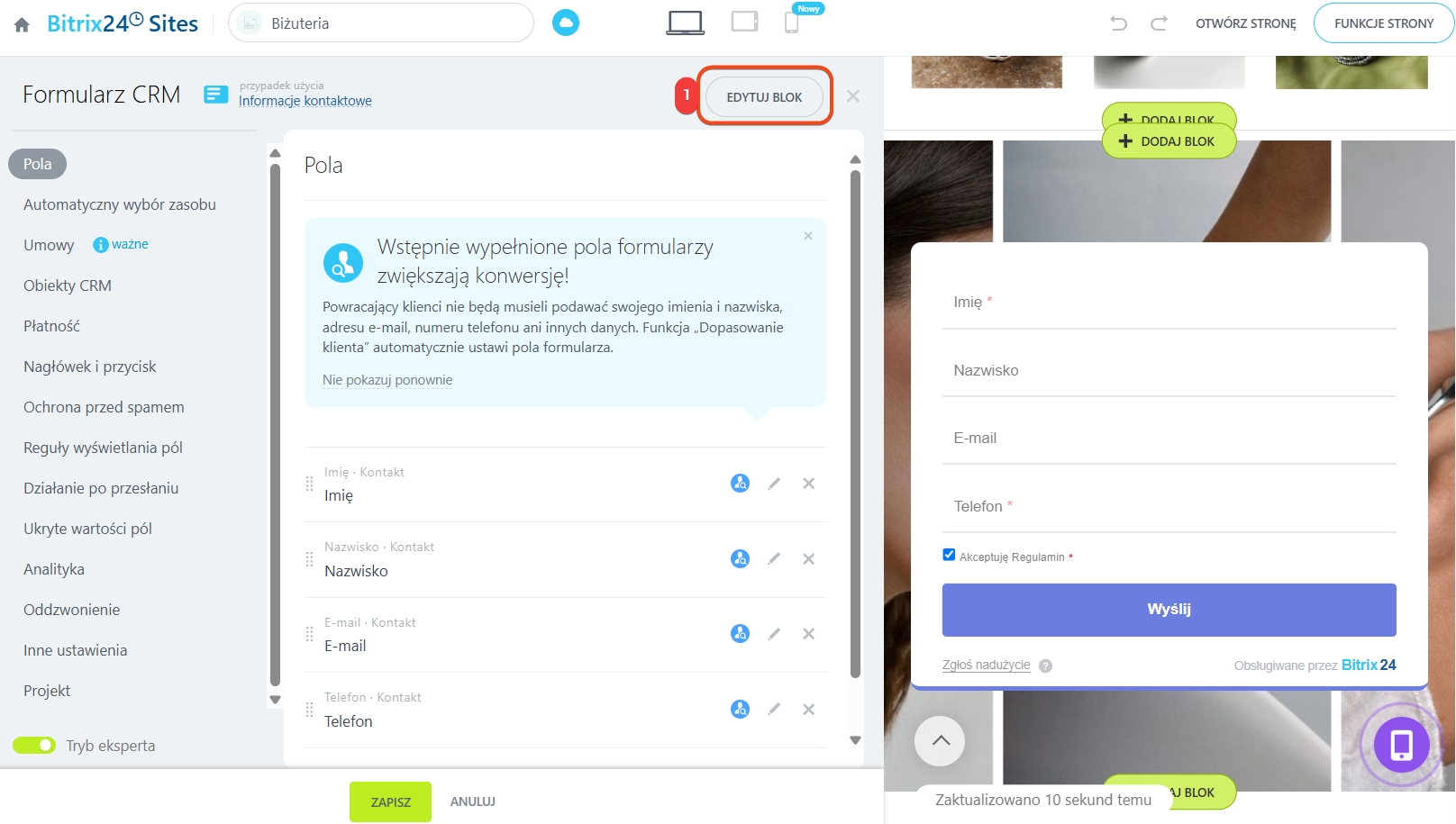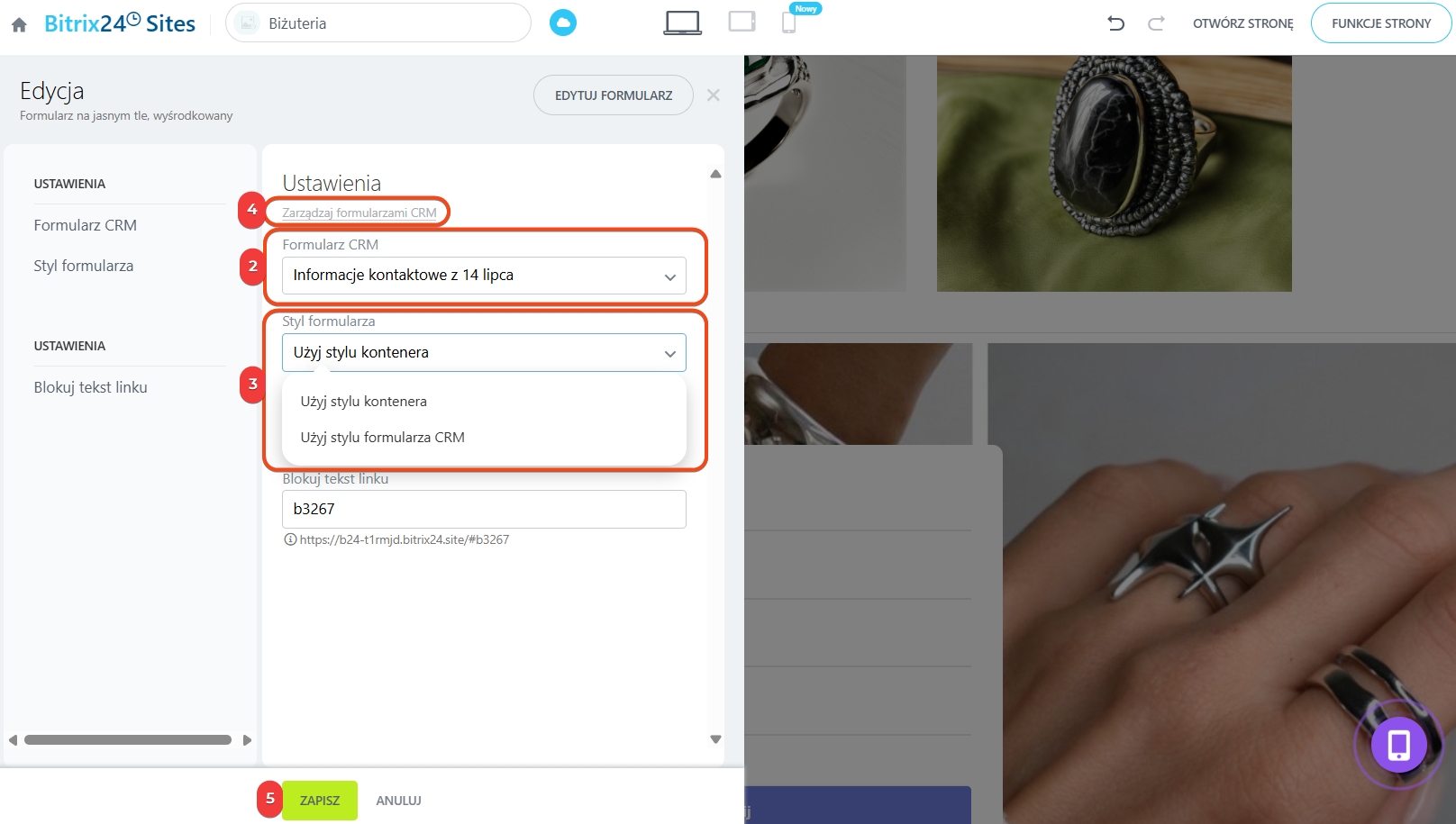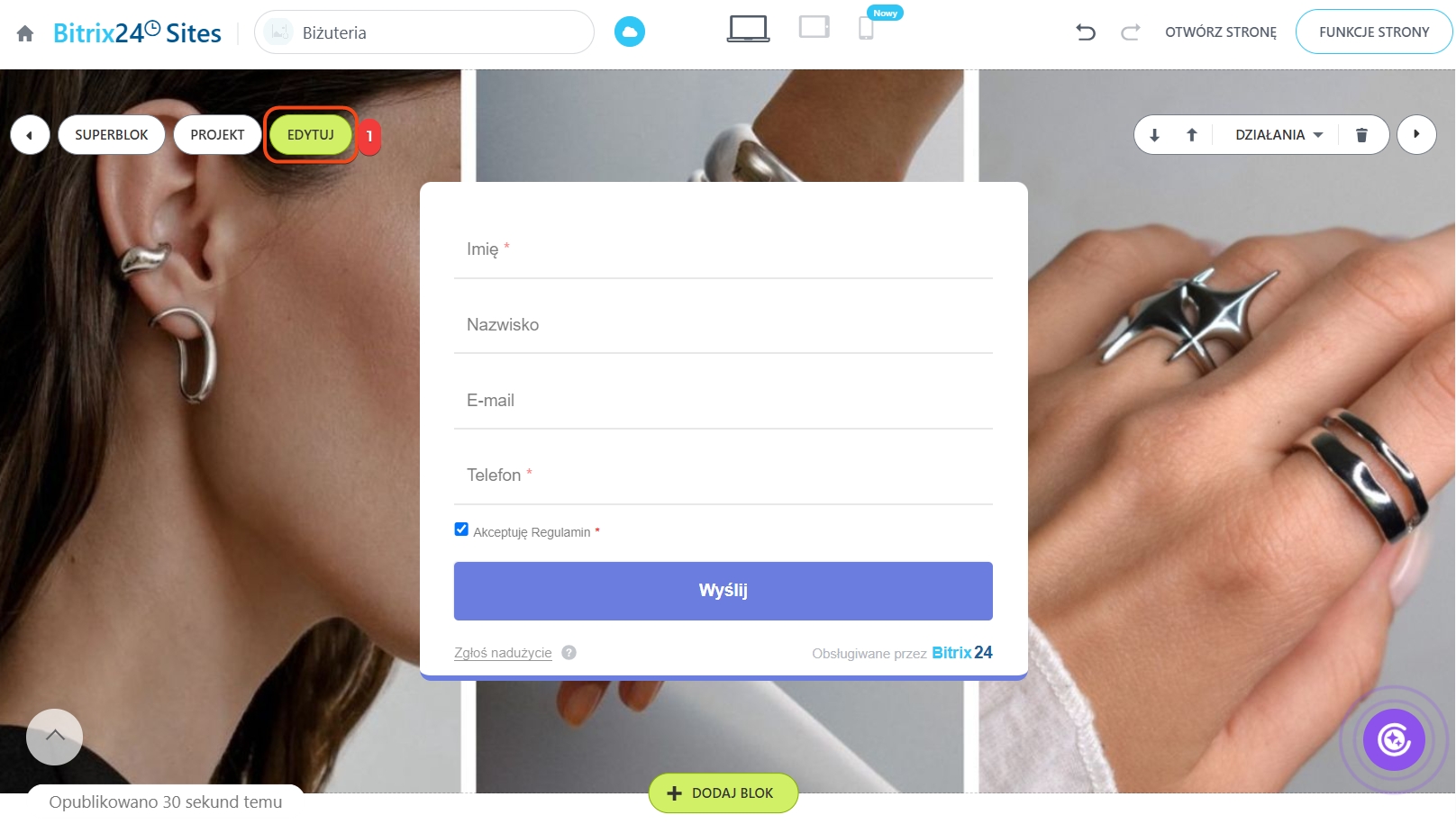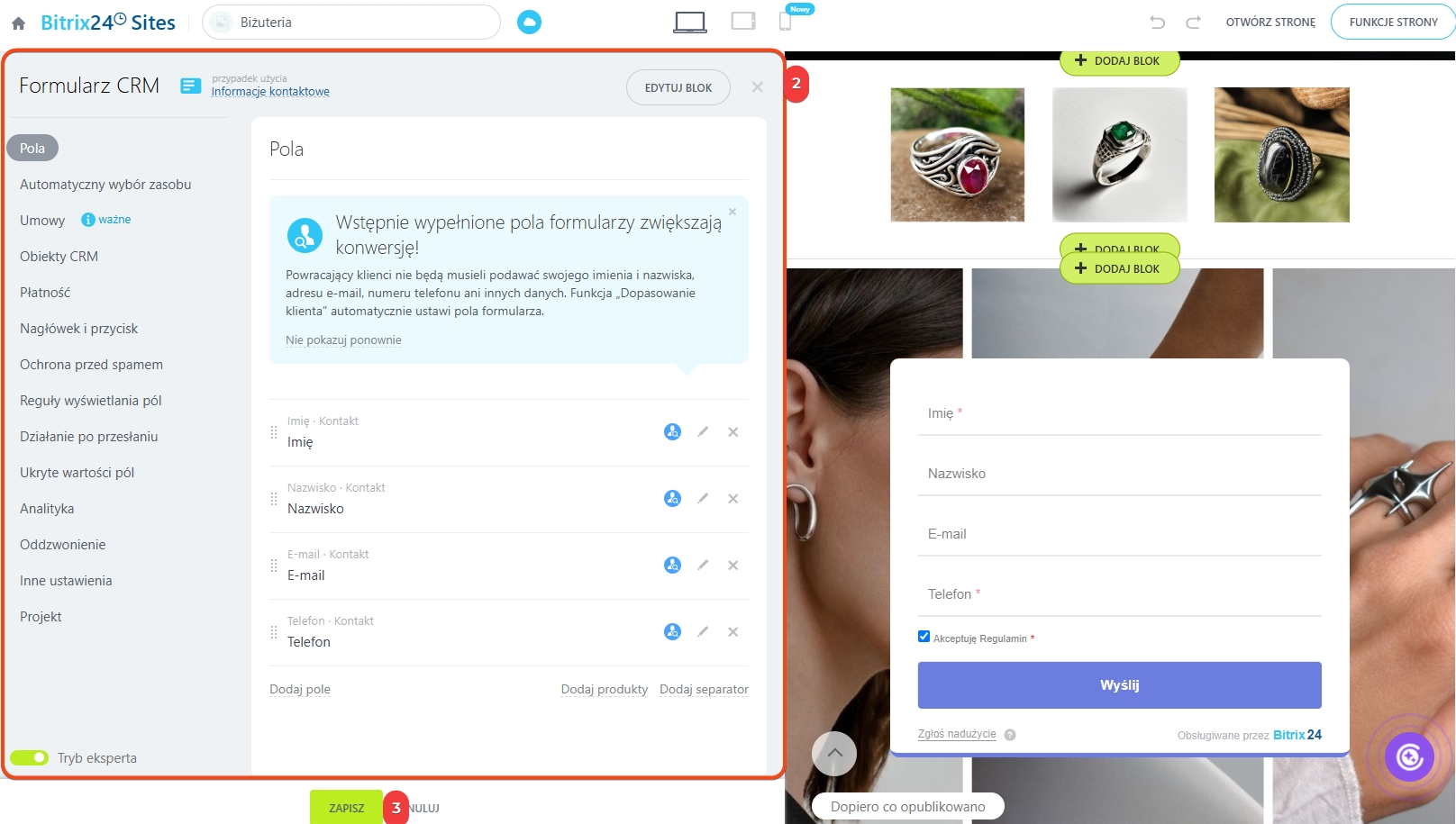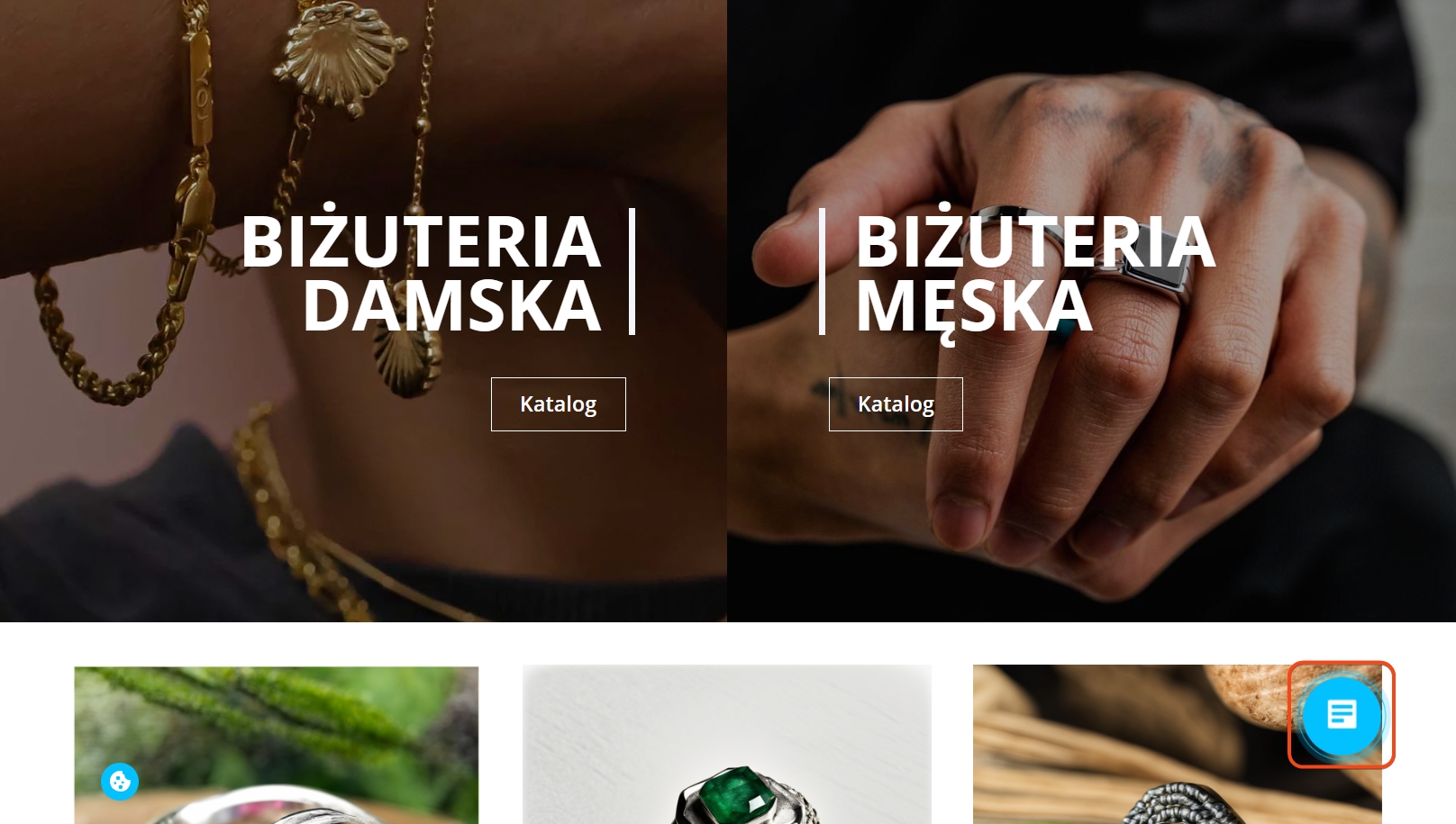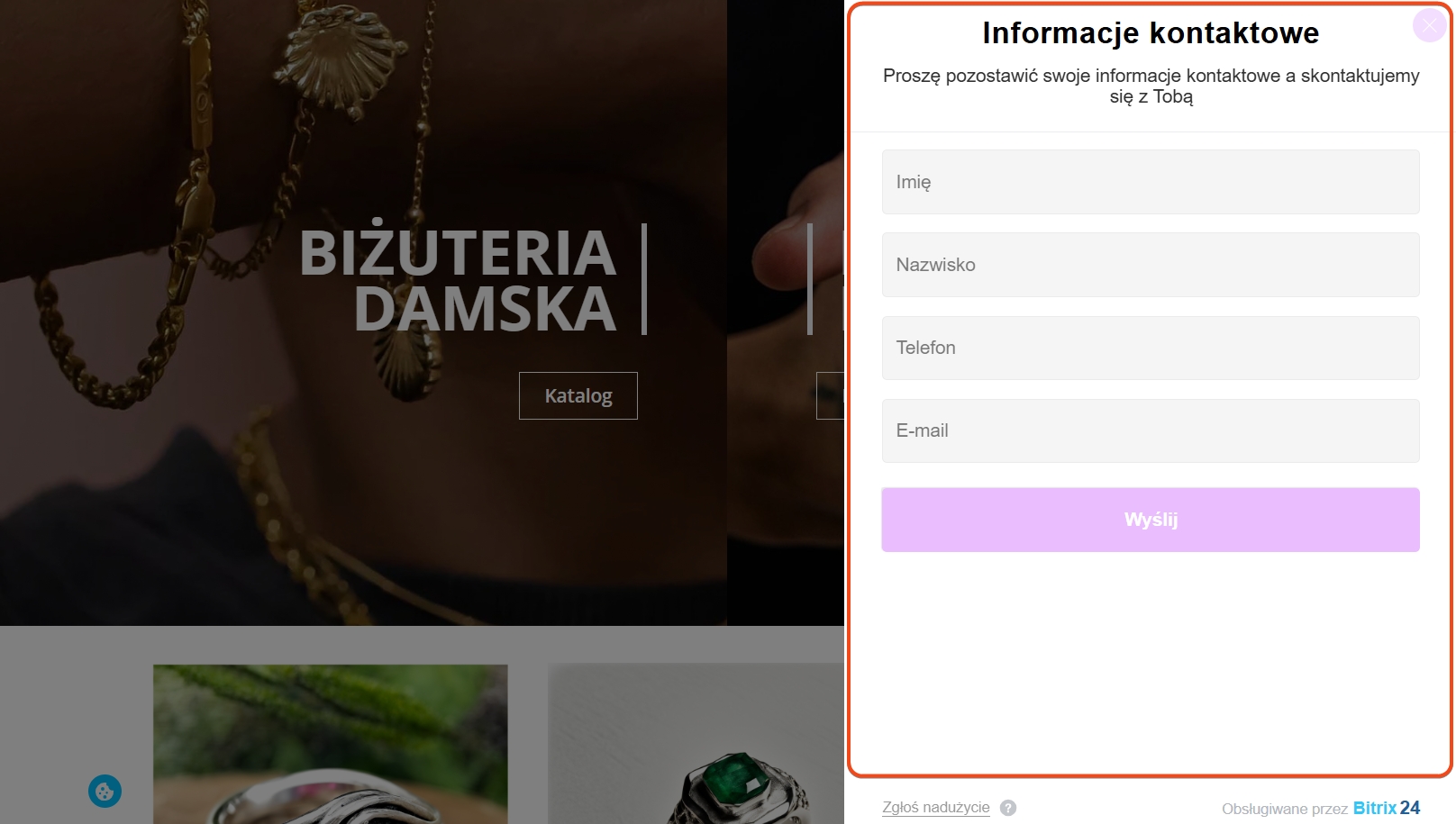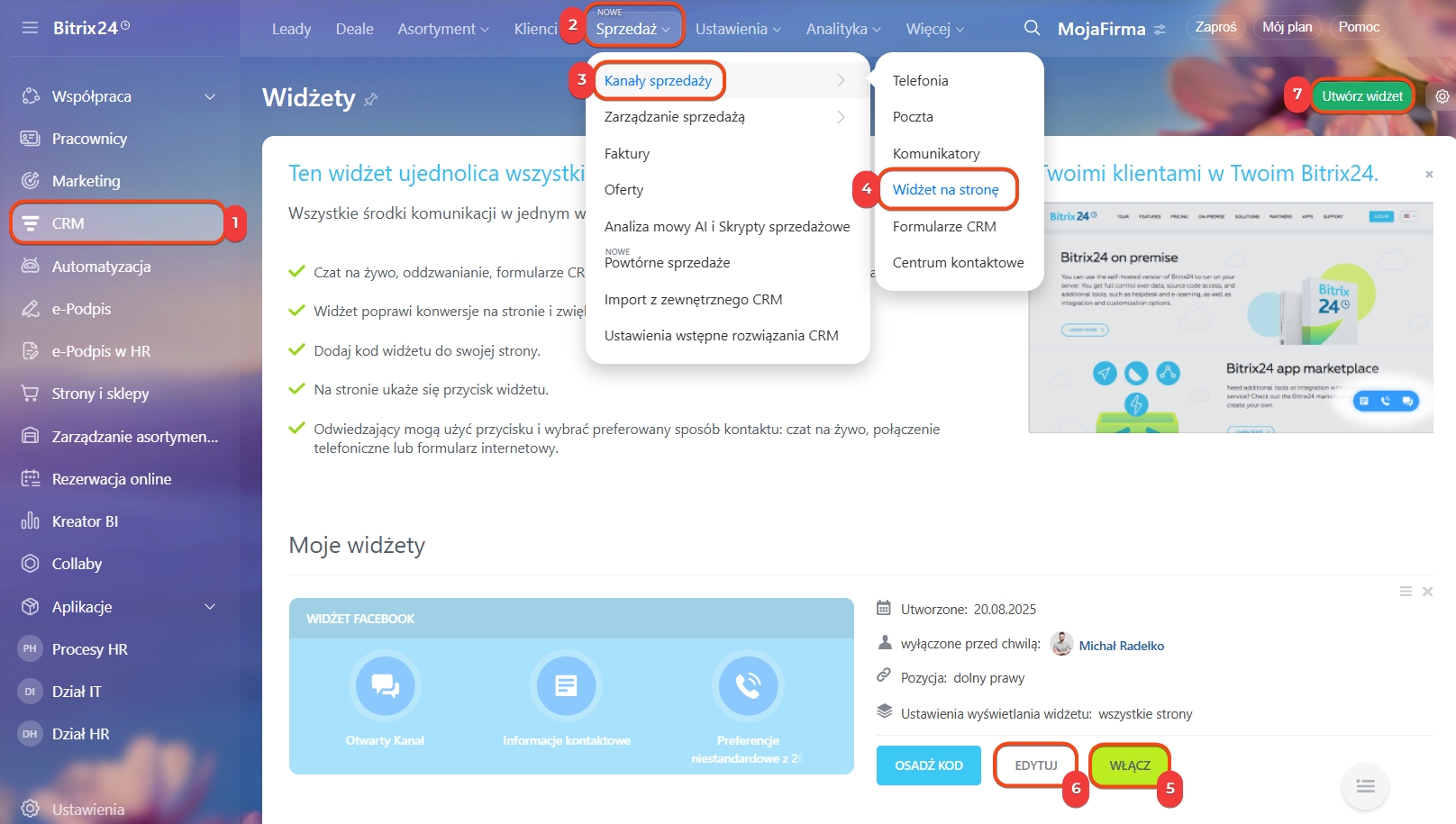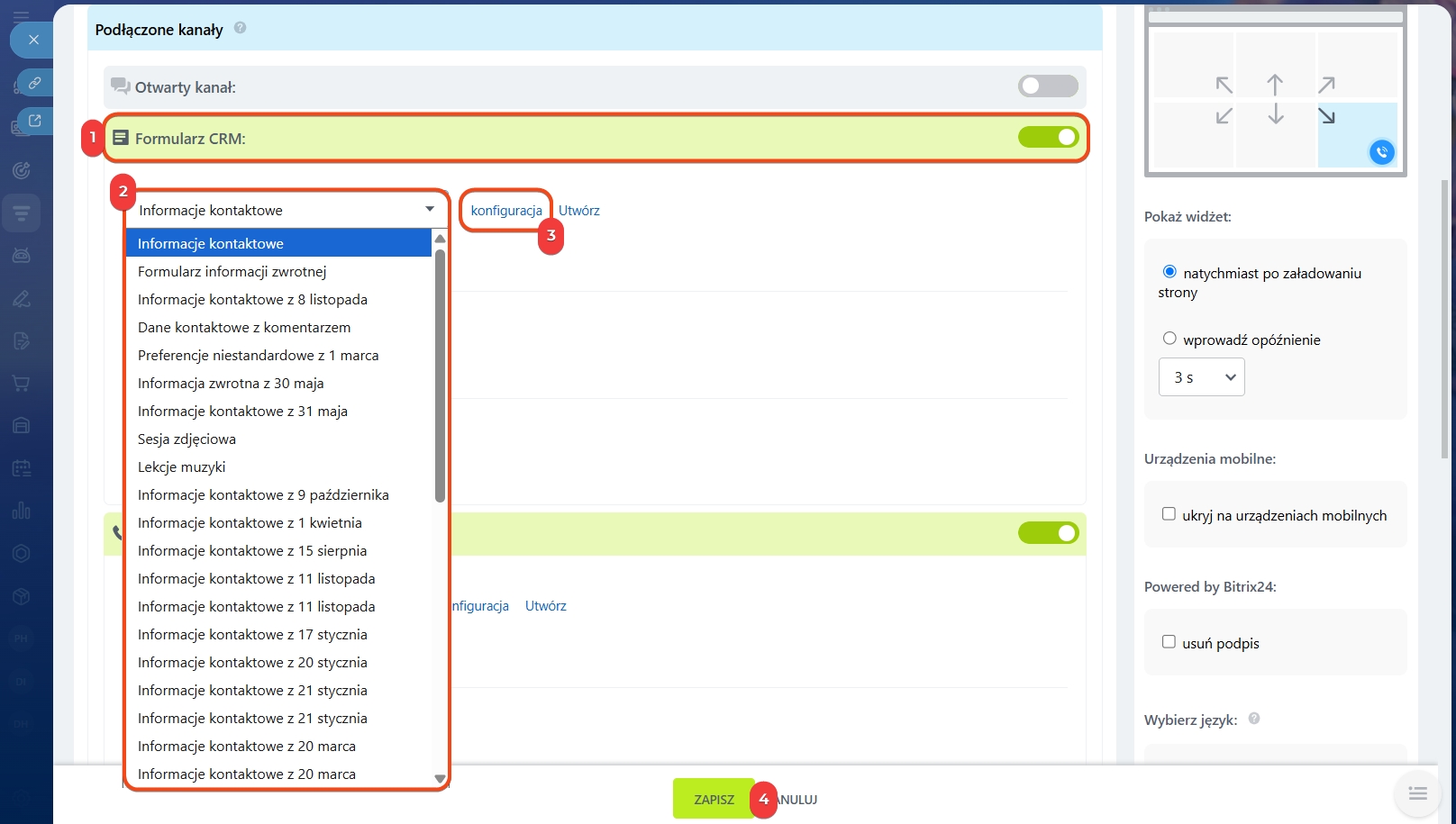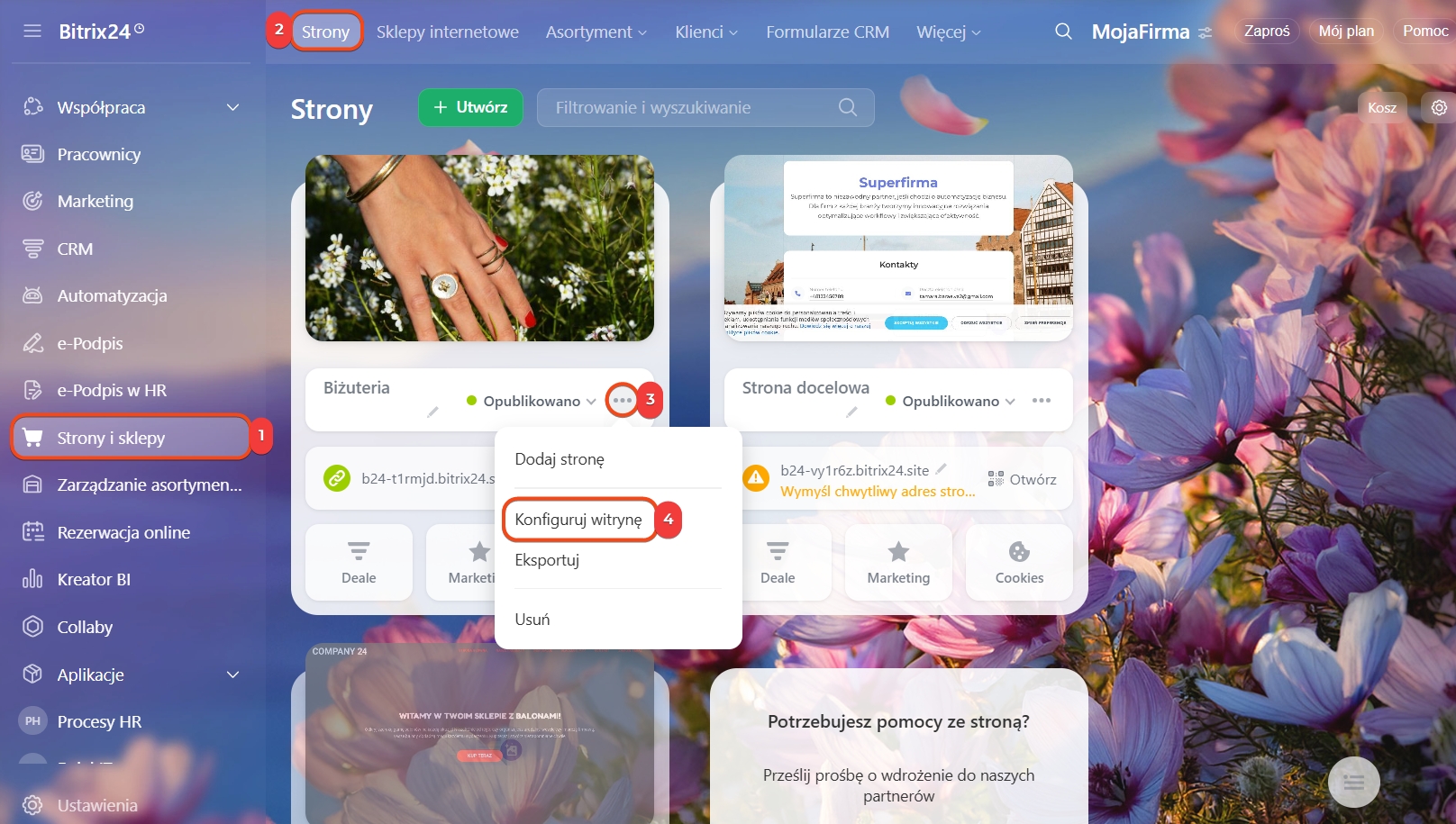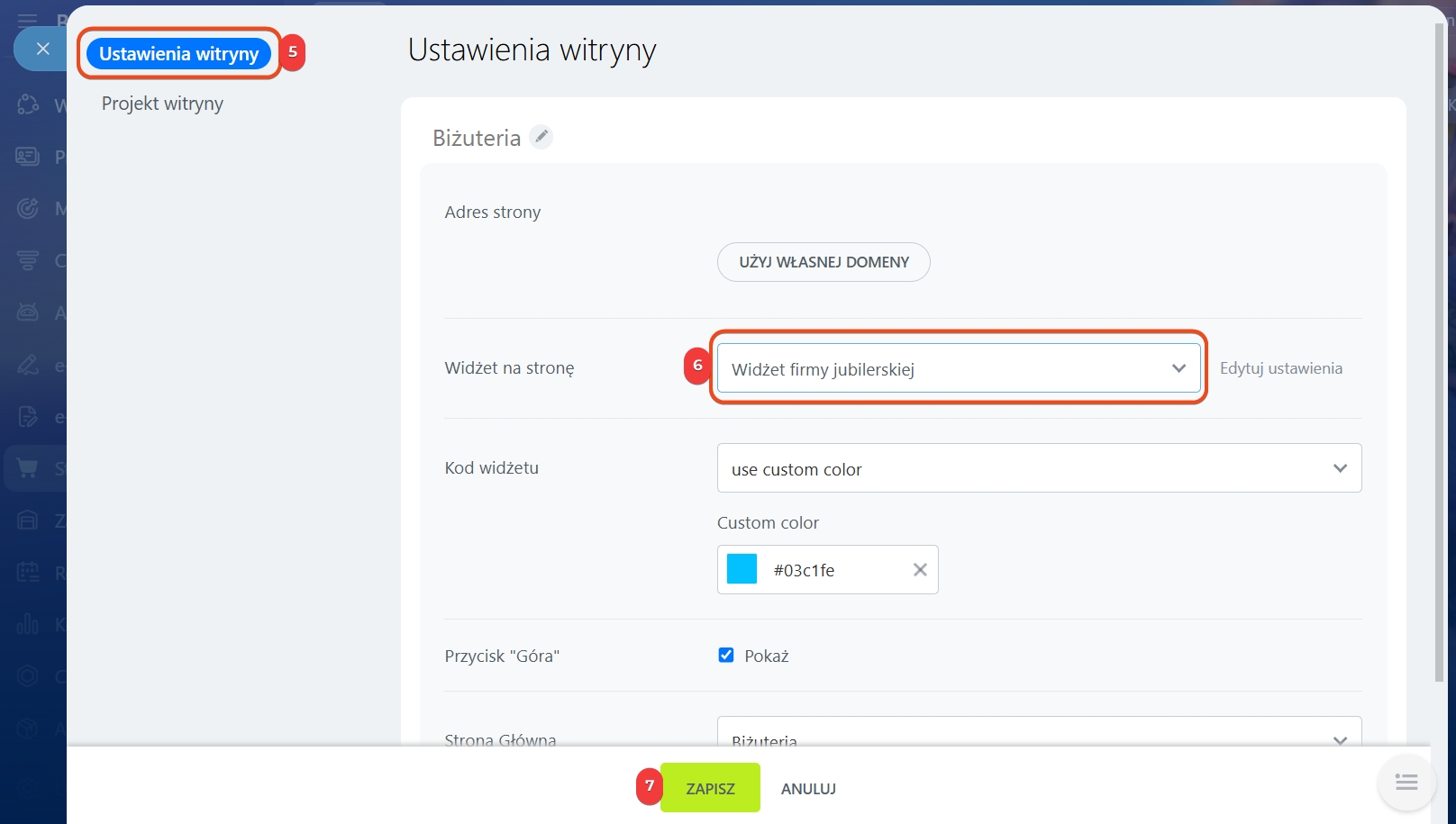Formularze danych kontaktowych CRM w Bitrix24 można umieścić na stronie, aby umożliwić szybki kontakt odwiedzających z firmą. Dzięki temu klienci mogą zadać pytanie, złożyć zapytanie lub zapisać się na usługę bezpośrednio na stronie. Wszystkie dane zostaną automatycznie zapisane w CRM.
Można umieszczać tylko aktywne formularze kontaktowe CRM. Edytować stronę mogą pracownicy, którzy mają prawo do zmiany treści.
Uprawnienia do stron i sklepów
Opowiemy, jak formularz:
Jak dodać formularz CRM do bloku na stronie
Ta opcja jest szczególnie przydatna, gdy formularz jest zintegrowany z treścią strony. Na przykład: na stronie wydarzenia pod programem można dodać blok do zakupu biletu, a na stronie usługi — formularz do zapisania się na usługę.
Dodaj blok z formularzem na stronę.
1–2. Przejdź do sekcji Strony i sklepy > Strony.
3. Najedź kursorem na stronę i kliknij Wyświetl strony.
4. Otwórz stronę, na której chcesz umieścić formularz.
5. Kliknij Dodaj blok.
6–7. Przejdź na kartę Formularz CRM i wybierz szablon.
8. Aby edytować formularz i skonfigurować blok, kliknij Edytuj.
Skonfiguruj blok. Na stronie dodawany jest blok z jednym z formularzy CRM utworzonych w Twoim Bitrix24, ale możesz wybrać inny:
1. Kliknij Edytuj blok.
2–3. Wybierz formularz i określ, jaki styl zastosować: bloku lub formularza.
4. Jeśli wybrany formularz jest niedostępny, kliknij Zarządzaj formularzami CRM — otworzy się lista, gdzie możesz sprawdzić jego aktywność lub utworzyć nowy.
5. Zapisz zmiany.
Jak pracować z listą formularzy CRM
Skonfiguruj formularz — dodaj pola, włącz płatności, skonfiguruj projekt i inne opcje. Kliknij Edytuj, skonfiguruj formularz i zapisz zmiany.
Jak utworzyć i skonfigurować formularz CRM
Jak dodać formularz CRM za pomocą widżetu
Widżet jest wygodny, jeśli formularz ma być dostępny na wszystkich stronach. Odwiedzający może skontaktować się z Tobą w dowolnym momencie bez przechodzenia do sekcji kontaktów. Na przykład zamówić oddzwonienie podczas przeglądania strony.
Dodaj formularz CRM do widżetu.
1–4. Przejdź do sekcji CRM > Sprzedaż > Kanały sprzedaży > Widżet na stronę.
5. Znajdź widżet i włącz go, jeśli jest nieaktywny.
6. Kliknij Edytuj.
7. Jeśli na liście nie ma widżetu, utwórz nowy.
Widżet na stronę: jak utworzyć i skonfigurować
Skonfiguruj widżet:
1–2. Włącz kanał Formularz CRM i wybierz odpowiedni formularz z listy.
3. Zapisz zmiany.
4. Aby edytować formularz lub utworzyć nowy, użyj przycisków Konfiguracja i Utwórz.
Dodaj widżet na stronę.
1–2. Przejdź do sekcji Strony i Sklepy > Strony i wybierz odpowiednią stronę.
3–4. Kliknij Trzy kropki > Konfiguruj witrynę.
5–6. W sekcji Ustawienia witryny wybierz z listy widżet z formularzem CRM.
7. Zapisz zmiany.
W skrócie
- Formularze CRM pomagają zbierać zgłoszenia, kontakty i opinie klientów. Na stronie można je umieścić w osobnym bloku lub widżecie.
- Aby dodać blok z formularzem, otwórz wybraną stronę i kliknij Dodaj blok > Formularz CRM, wybierz odpowiedni szablon. Kliknij Edytuj, aby skonfigurować blok i formularz.
- Jeśli chcesz umieścić formularz w widżecie na stronie, najpierw dodaj formularz do widżetu, a następnie wybierz go w ustawieniach strony.